Shaxda tusmada
Tababarkaan, waxaad ku baran doontaa sida loo sameeyo goob kala firdhisan gudaha Excel si aad u abuurto sawir garaaf ah oo ah laba xog oo isku xidhan xaashidaada Excel, maxaad aragtaa? Kaliya laba qaybood oo tirooyin ah. Ma doonaysaa inaad aragto sida ay labada qaybood isugu xidhan yihiin? Meesha kala firdhisan ayaa ah doorashada garaafka ugu habboon tan.
- >
Ku kala firdhi goobka Excel
A goob firdhiso (sidoo kale loo yaqaan XY) garaafka , ama shaxanka kala firdhiso ) waa jaantus laba-geesood ah oo muujinaya xidhiidhka ka dhexeeya laba doorsoome.
Graafaadka kala firdhisan, faashash siman iyo mid toosan labaduba waa faashash qiimeeya xogta tirada. Caadi ahaan, doorsoomaha madaxa banaan wuxuu saaran yahay dhidibka x, doorsoomaha ku tiirsanna wuxuu ku yaalaa dhidibka y. Jaantusku waxa uu muujinayaa qiyamka isgoysyada dhidibka x iyo y, oo la isku daray hal dhibic oo xog ah.
Ujeedada ugu weyn ee goob firdhiso waa in la muujiyo sida uu u xoogan yahay xidhiidhka, ama isku xidhka, u dhexeeya labada doorsoome. Marka ay adkaato dhibcaha xogta waxay ku dhacaan xariiq toosan, isku xirnaanta sare. 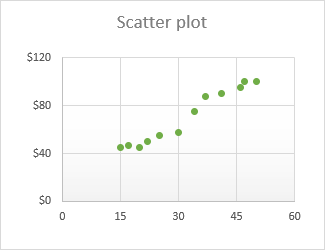
Sida loo habeeyo xogta jaantuska kala firdhisan
> Iyada oo leh noocyo kala duwan oo jaantusyo la dhisay oo uu bixiyo Excel, abuurista jaantuska kala firdhiso waxay isu beddeshaa shaqo laba-gujis ah. Laakiin marka hore, waxaad u baahan tahay inaad si sax ah u habayso xogtaada ishaada.>Sida aan hore u soo sheegnay, garaaf kala firdhiyey ayaa soo bandhigaya laba tirooyin oo xidhiidhsan.doorsoomayaasha. Markaa, waxaad gelisaa laba qaybood oo xog tirooyin ah oo u kala qaybiya laba tiir oo kala duwan.>Si fudud loo isticmaalo, doorsoome madax-bannaanwaa inuu ku jiraa bidixsida tiirkani yahay waxaa lagu dhejin doonaa dhidibka x. Doorsoomiyaha ku tiirsane(ka uu saameeyay doorsoomaha madaxa banaan) waa in uu ku jiraa tiirka right, waxaana lagu dul sawiri doonaa dhidibka y.> Talo. Haddii tiirkaaga ku-tiirsan uu ka hor yimaado tiirka madaxbannaan oo aysan jirin si aad tan ugu beddeli karto xaashida shaqada, waxaad si toos ah u beddeli kartaa x iyo faasasyada shaxda xiriirka ka dhexeeya miisaaniyada xayaysiinta ee bil gaar ah (doorsoomayaal madaxbannaan) iyo tirada alaabta la iibiyay (doorsoomayaasha ku tiirsan), markaa waxaanu u habaynaynaa xogta si waafaqsan: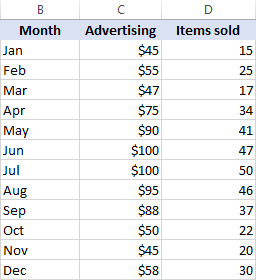 > Sida loo abuuro goob kala firdhisan gudaha Excel0>Iyadoo xogta isha si sax ah loo habeeyey, samaynta goob kala firdhisan ee Excel waxay qaadataa labadan tilaabo ee degdega ah:>
> Sida loo abuuro goob kala firdhisan gudaha Excel0>Iyadoo xogta isha si sax ah loo habeeyey, samaynta goob kala firdhisan ee Excel waxay qaadataa labadan tilaabo ee degdega ah:>- >Dooro laba tiir oo xog tirooyin leh, oo ay ku jiraan madax-tixanaha. Xaaladeena, waa xadka C1:D13. Ha dooran tiirar kale si aad isaga ilaaliso jahawareerka Excel. >
- Tag Inset tab > Chats group, guji Scatter shaxda jaantuska , oo dooro qaabka la rabo. Si aad u geliso garaafka kala firdhisan ee caadiga ah, dhagsii thumbnail-ka kowaad:
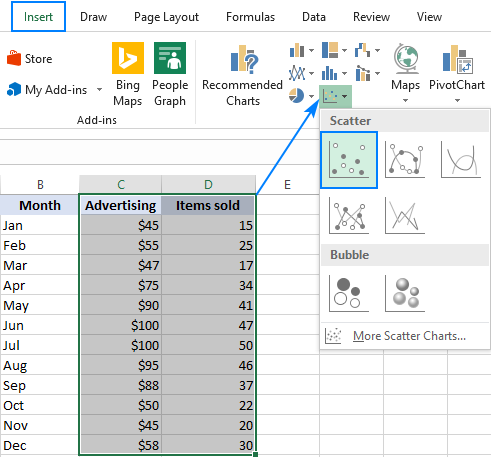
Jaantuska kala firdhisan waxa isla markaaba la galin doonaa xaashida shaqada: 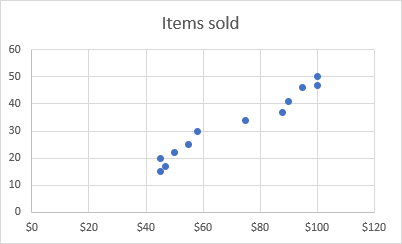 >Asal ahaan, waad awoodaaka fiirsada shaqada la qabtay. Ama, waxaad habayn kartaa qaybo ka mid ah garaafkaaga si aad uga dhigto mid qurux badan oo aad si cad ugu gudbiso xidhiidhka ka dhexeeya labada doorsoome
>Asal ahaan, waad awoodaaka fiirsada shaqada la qabtay. Ama, waxaad habayn kartaa qaybo ka mid ah garaafkaaga si aad uga dhigto mid qurux badan oo aad si cad ugu gudbiso xidhiidhka ka dhexeeya labada doorsoome
- >
- Ku kala firdhi xariiqyo siman iyo calaamado
- Ku kala firdhi xariiqyo siman
- Ku kala firdhi xariiqyo toosan iyo calaamado
- Ku kala firdhi xariiq toosan >
Ku kala firdhi khadadka ayaa ugu wanaagsan in la isticmaalo marka aad haysato dhibco xogeed yar. Tusaale ahaan, waa kuwan sida aad u matali karto xogta afarta bilood ee ugu horreeya adiga oo isticmaalaya garaafyada kala firdhisan oo leh xariiqyo siman iyo calaamado: 
Habka qaab-dhismeedka XY ee Excel sidoo kale wuxuu u sawiri karaa doorsoome kasta si gooni ah , soo bandhigida xiriir isku mid ah si ka duwan. Taas awgeed, waa inaad doorataa 3 tiir oo xog leh - tiirka bidix ee bidix oo leh qiyamka qoraalka (calaamadaha), iyo labada tiir ee nambarada leh.
Tusaale ahaan, dhibcooyinka buluuga ah waxay u taagan yihiin qiimaha xayeysiinta, iyo dhibco liimi ah ayaa u taagan Alaabooyinka la iibiyay: 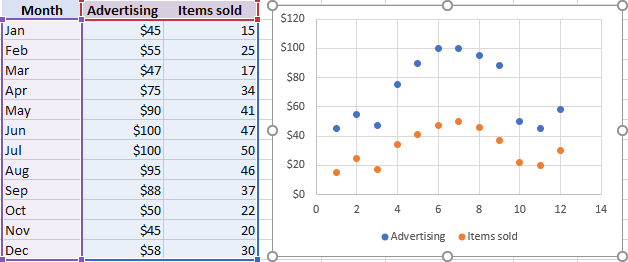 >Si aad u aragto dhammaan noocyada kala firdhisan ee jira hal meel, dooro xogtaada, dhagsii Scatter (X, Y) sumadda xargaha, ka dibna dhagsii Ka sii firdhiso Jaantusyada… Tani waxay furi doontaa Inset Chart sanduuqa wada-hadalka oo leh nooca XY (Scatter) oo la xushay, oo waxaad u kala beddeshaa qaababka kala duwan ee sare si aad u aragto midka bixiya ugu fiicanMatalaadda garaafka ee xogtaada:
>Si aad u aragto dhammaan noocyada kala firdhisan ee jira hal meel, dooro xogtaada, dhagsii Scatter (X, Y) sumadda xargaha, ka dibna dhagsii Ka sii firdhiso Jaantusyada… Tani waxay furi doontaa Inset Chart sanduuqa wada-hadalka oo leh nooca XY (Scatter) oo la xushay, oo waxaad u kala beddeshaa qaababka kala duwan ee sare si aad u aragto midka bixiya ugu fiicanMatalaadda garaafka ee xogtaada: 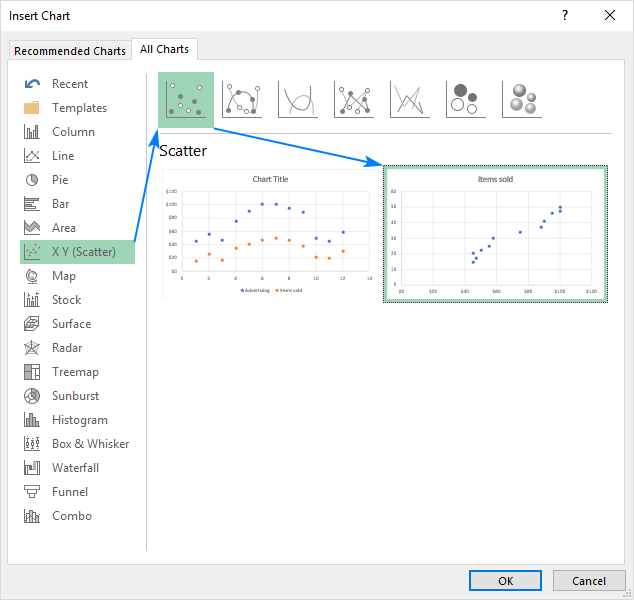
Dhul firdhiso 3D
> Si ka duwan shaxda kala firdhiso XY-ga caadiga ah, 3D goob firdhiso waxay soo bandhigaysaa dhibcooyinka xogta saddex faas (x, y, iyo z) si loo muujiyo xidhiidhka ka dhexeeya saddex doorsoome. Sidaa darteed, waxaa badanaa loogu yeeraa XYZ plot . Nasiib darro, ma jirto si loo abuuro goob 3D ah oo Excel ah, xitaa nooca cusub ee Excel 2019. Haddii aad si xooggan ugu baahan tahay. Jaantuska noocaan ah ee falanqaynta xogtaada, tixgeli inaad isticmaasho qaar ka mid ah qalabka dhinac saddexaad, sida plot.ly. Sawirka hoose wuxuu muujinayaa nooca garaafyada kala firdhisan ee 3D qalabkani sawiri karo: 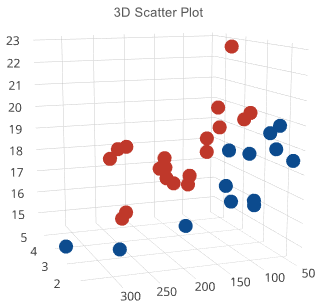
Graafka kala firdhiso iyo isku xidhka
Si aad si sax ah u fasirto sawirka firdhinta, waxaad u baahan tahay inaad fahanto sida doorsoomayaashu ula xidhiidhi karaan mid kasta kale. Guud ahaan, waxa jira saddex nooc oo isku xidhidh: >Isku xidhid togan - marka doorsoomaha x uu kordho, sidoo kale doorsoomaha y wuu kordhaa. Tusaalaha xidhiidh togan oo xoogan waxa weeye inta ay ardaydu wax ku baranayeen iyo darajooyinkooda
Xiriirka taban - marka x doorsoomuhu kordho, doorsoomaha y wuu yaraanayaa. Fasalada jeexjeexa iyo darajooyinka si xun ayay isugu xidhan yihiin - marka tirada maqnaanshuhu korodho, buundooyinka imtixaanku way yaraanayaan
Isku xidhid la'aan - ma jiro xidhiidh cad oo ka dhexeeya labada doorsoome; Dhibcuhu waxay ku kala firirsan yihiin agagaarka shaxda oo dhan. Tusaale ahaan, dhererka iyo darajooyinka ardaydu waxay u muuqdaan kuwo aan xiriir la lahaynmaadaama ta hore aanay sinaba u saamaynayn tan danbe. 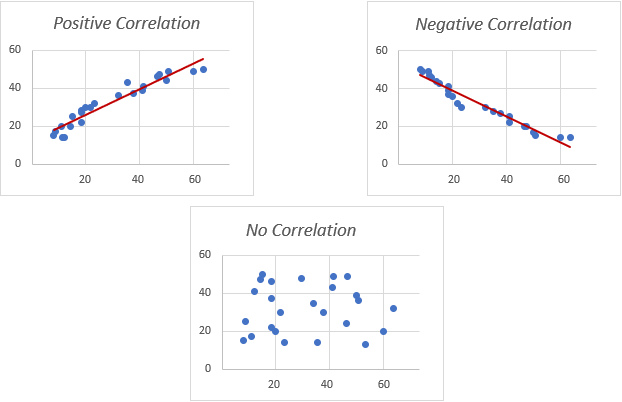
Khabedelista goob firdhiso XY gudaha Excel
>Sida noocyada jaantusyada kale, ku dhawaad shay kasta oo garaafka kala firdhisan ee Excel waa la beddeli karaa. Waxaad si fudud u beddeli kartaa ciwaanka jaantuska, waxaad ku dari kartaa ciwaannada dhidibka ah, qarin kara xarriiqyada, dooran kartaa midabada shaxda, iyo wax ka badan> Hagaaji miisaanka dhidibka (Yaree meel cad)Haddii ay dhibcooyinka xogtaadu ku urursan yihiin xagga sare, hoose, midig, ama dhinaca bidix ee garaafka, waxa laga yaabaa inaad rabto inaad nadiifiso meesha cad ee dheeraadka ah.
Si loo yareeyo booska u dhexeeya barta xogta koowaad iyo dhidibka toosan iyo/ama inta u dhaxaysa barta xogta u dambaysa iyo cidhifka midig ee garaafka, samee tillaabooyinkan:
>- >> Midig-guji dhidibka x, oo dhagsii qaabka dhidibada… > >
- Xadiga qaabka dhidibka , dhig ta la rabo ugu yaraan iyo ugu badnaan
- Intaa dheer, waxaad bedeli kartaa Major unugyada xakameynaya kala fogaanshaha u dhexeeya khadadka.
Shaashada hoose waxay tusinaysaa dejintayda: 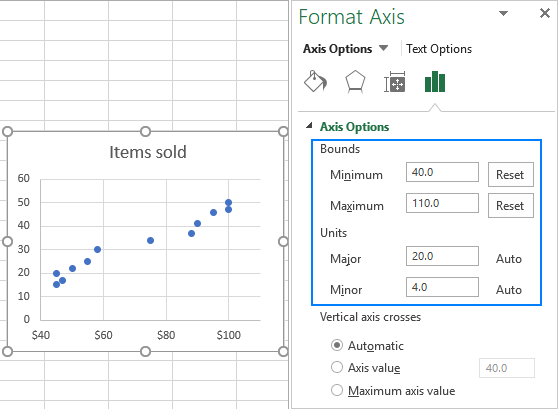
Si aad meesha uga saarto meel bannaan oo u dhaxaysa dhibcaha xogta iyo cidhifyada sare/hoose ee aagga goobta, qaabee dhidibka y toosan i n si la mid ah.
Ku dar calaamado si aad u kala firdhiso xogta dhibcooyinka
Markaad samaynayso garaaf kala firdhisan oo leh tiro tiro yar oo xog ah, waxa laga yaabaa inaad rabto inaad ku calaamadiso dhibcaha magaca si aad u samaysomuuqaal si fiican loo fahmi karo. Waa kan sida aad tan u samayn karto:
>- >>Dooro goobta oo dhagsii badhanka Chart Elements .
- Saxee Summadaha Xogta sanduuqa , dhagsii falaarta yar ee madow ee ku xigta, ka dibna dhagsii Options More… >
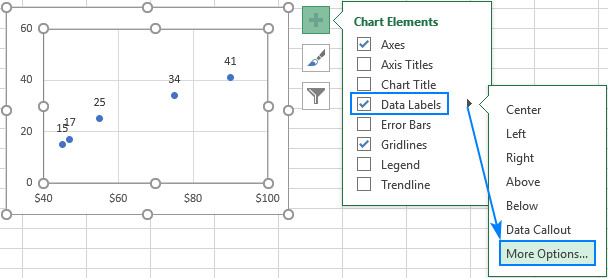 > >
> > - Marka loo eego Qaabka Xogta Summada , u beddel Calaamadee Options tab (kuwa u dambeeya), oo u habbee calaamadaha xogtaada sidan Kala duwan oo aad rabto in aad ka soo jiidato sumadaha xogta (B2: B6 kiiskeena) >
- Haddii aad rabto inaad muujiso magacyada kaliya, nadiifi X Value iyo/ama Y Value sanduuqa si looga saaro qiyamka nambarada ee sumadaha. >
- Qeex meesha summadaha, Sare dhibcood xogta tusaalaheena.
 > 14>
> 14> Waa taas! Dhammaan dhibcooyinka xogta ee goobteena kala firdhisan ee Excel hadda waxaa lagu calaamadeeyay magac ahaan:
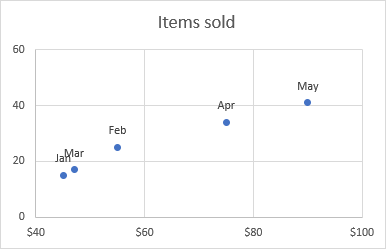 > Talo: Sida loo hagaajiyo sumadaha is-dul-saaran
> Talo: Sida loo hagaajiyo sumadaha is-dul-saaran Marka laba ama in ka badan oo xog ah ay aad isugu dhow yihiin, calaamadahoodu way is-kordhin karaan , sida ku cad calaamadaha Jan iyo Mar ee jaantuskayaga kala firdhiyey. Si tan loo hagaajiyo, dhagsii calaamadaha, ka dibna ku dhufo kan is dulsaaran si calaamadaas kaliya loo doorto. Tilmaan curcurkaaga jiirka calaamadda la doortay ilaa uu calaamaduhu u beddelo falaarta afar-geesoodka ah, ka dibna u jiid summada meesha la rabo.
Natiijo ahaan, waxaad yeelan doontaa goob fiican oo Excel ah oo si fiican loo akhriyi karo.Calaamadaha:
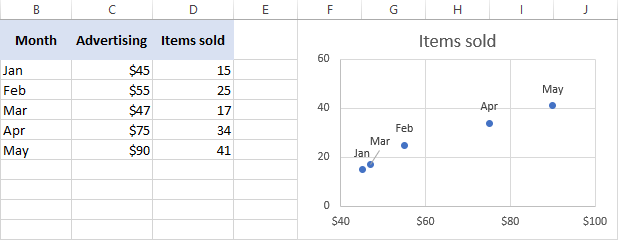 >
> Ku dar jaantuska iyo isla'egta
>Si aad si fiican ugu sawirto xidhiidhka ka dhexeeya labada doorsoome, waxaad ku sawiri kartaa jaantuska garaafkaaga kala firdhisan ee Excel, oo sidoo kale loo yaqaan line ugu habboon .
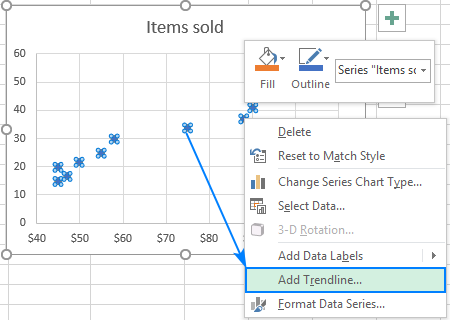
Excel wuxuu soo jiidan doonaa xariiq sida ugu macquulsan dhammaan dhibcaha xogta si ay u jiraan dhibco badan oo ka sarreeya xariiqda sida hoose. trendline kaas oo xisaab ahaan qeexaya xidhiidhka ka dhexeeya labada doorsoome. Taas awgeed, calaamadee Muujinta isla'egta jaantuska sanduuqa Format Trendline pane kaas oo ka soo muuqan doona qaybta saxda ah ee daaqadaada Excel isla markaaba ka dib markaad ku darto khad isbeddel ah. Natiijooyinka wax-is-daba-marintani waxay u ekaan doontaa sidan oo kale: 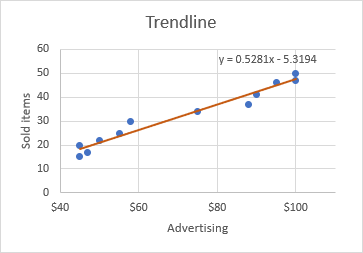 >
>
Waxa aad ku aragto shaashadda sare waxa badanaa loo yaqaan garaafka regression line , oo waxaad ka heli kartaa tilmaamo faahfaahsan oo ku saabsan sida loo abuuro. Halkan: Sida loo sameeyo garaafka regression toosan ee Excel.
>Sida loo beddelo X iyo Y faashash ee jaantuska kala firdhisan
>Sida aan horeba u soo sheegnay, goob firdhiso waxay inta badan muujisaa doorsoomiyaha madax-bannaan ee cirifka. dhidibka iyo doorsoomaha ku tiirsan dhidibka toosan. Haddii garaafkaaga si kala duwan loo sawiro, sida ugu fudud ayaa ah in la beddelo tiirarka isha ee xaashida shaqada, ka dibna sawir shaxanka oo cusub.HaddiiSababaha qaar dib u habeynta tiirarka suurtagal maaha, waxaad si toos ah ugu beddeli kartaa taxanaha xogta X iyo Y shaxda. Waa kan sida:
>- > 13> Midig ku dhufo dhidibka kasta oo dhagsii Dooro Xog… ee menu-ka macnaha guud.
- Gudaha Dooro Isha Xogta Daaqadda wada-hadalka, dhagsii badhanka Edit .
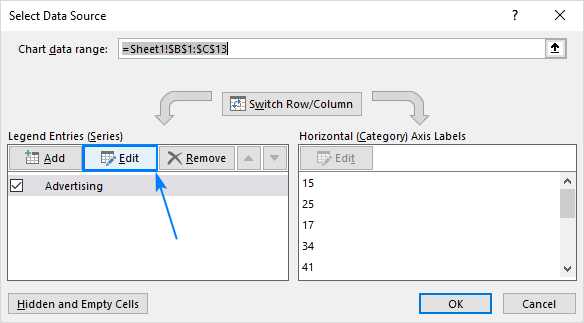 > >
> > - Koobi Qiimaha taxanaha X ee Qiimaha Y ee taxanaha sanduuqa iyo lidka ku ah.

Talo. Si aad si badbaado leh u saxdo waxa ku jira Taxane sanduuqyada, geli tilmaanta jiirka sanduuqa, oo taabo F2 .
- Riix OK laba jeer si aad u xidho labada daaqadood >> Talo. Haddii aad u baahan tahay in aad ka heshid xog gaar ah oo garaaf ah, casharkani waxa uu ku bari doonaa sida loo helo, loo iftiimiyo oo loo calaamadiyo barta xogta ee goob kala firdhisan
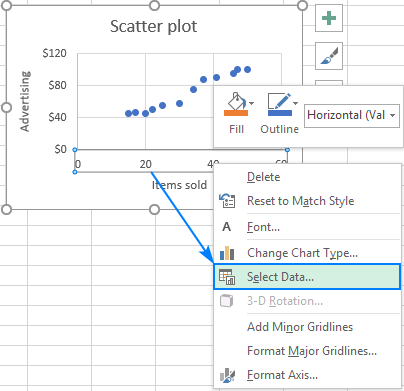 > >
> > Taasi waa sida aad u abuurto goob kala firdhisan gudaha Excel. Casharradayada soo socota, waxaan sii wadi doonaa mawduucan oo aan tusno sida ugu dhakhsaha badan ee loo helo loona iftiimiyo barta xogta gaarka ah ee garaafyada kala firdhisan. Fadlan la soco!

